WPS文字文档是一款广泛使用的办公软件,其功能不仅限于文本编辑,还具有丰富的图形绘制功能。绘制形状可以帮助用户更好地展示信息、增强文档的视觉效果。本文将详细介绍如何在WPS文字文档中绘制形状,并提供一些技巧和注意事项。
1. 进入绘图工具
要在WPS文字文档中绘制形状,首先需要打开绘图工具。在文档中,点击顶部菜单栏的插入选项,然后寻找形状这一选项。这时候会出现一个下拉菜单,展示出多种可用的形状,包括线条、矩形、圆形、箭头等。
在下拉菜单中,选择您想要绘制的形状。点击后,光标会变成一个十字光标,这表示您可以在文档中开始绘图。您只需要按住鼠标左键并拖动,便可以绘制出所选的形状。
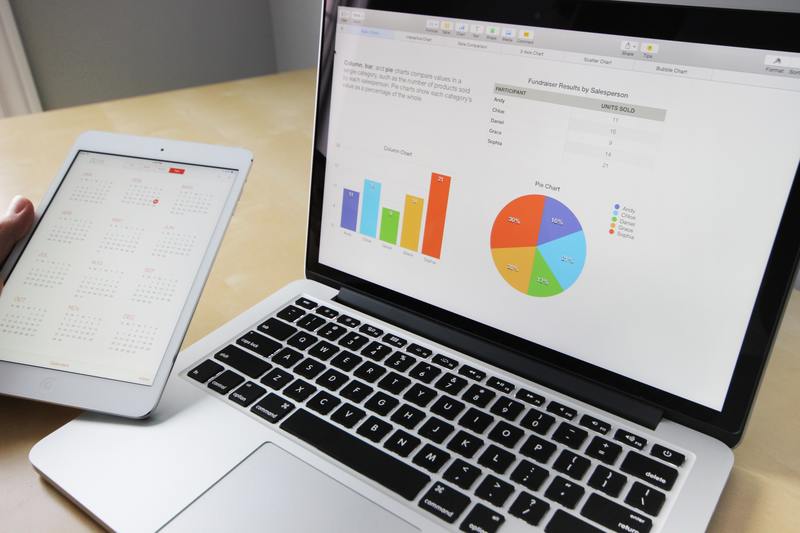
2. 调整形状的大小与位置
绘制完形状后,您可能需要对其大小和位置进行调整。选中形状后,可以看到其边框四周有几个小圆点。这些小圆点就是调整点,您可以用鼠标拖动这些点来改变形状的宽度和高度。拖动一个角部的小圆点会同时调整形状的长宽比例,而拖动一个边上的小圆点则只会调整形状的一边。
对于位置调整,您可以直接点击并拖动整个形状,将其移动到文档中的任何位置。此外,通过设置属性面板中的数值,也可以精确控制形状的位置和大小,这对于需要严谨排版的文档尤其重要。
3. 修改形状的样式
WPS还提供丰富的形状样式选项,让您的文档更加美观。选中形状后,在顶部的菜单栏中选择形状格式选项。这将打开一个新的工具栏,提供给您多种修改选择,包括填充颜色、边框样式、阴影效果等。
在填充选项中,您可以选择单一颜色、渐变色,或是图片填充,充分发挥创意。而边框样式则可以选择线条的粗细、颜色和虚实,帮助形状与文档其他部分的风格相协调.
4. 添加文本到形状中
在一些情况下,您可能想在绘制的形状中添加文本。这可以通过右键单击所绘制的形状,然后选择添加文本选项来实现。之后,您就可以输入所需的文本,文本将在形状的内部显示。
为了提升视觉效果,您还可以调整文本的字体风格、大小和颜色。确保文本与形状的颜色和样式协调,以增强可读性和美观性。
5. 保存并导出文档
完成形状绘制和文本添加后,记得保存您的文档。在菜单栏中点击文件,选择保存或另存为,以确保您的工作不会丢失。
如果您需要将文档分享给他人,WPS提供多种导出格式,包括PDF、Word等。选择合适的格式,可以确保形状和文本的排版不会受到影响,便于他人在不同设备上查看。
总结
通过上述步骤,您可以在WPS文字文档中轻松绘制各种形状。运用这些形状和样式,能够使您的文档在视觉上更加生动与专业。在操作过程中,建议多尝试不同的形状与样式,找到最适合您文档需求的图形展示方式。希望本文能帮助您提高在WPS使用过程中的效率与创意。










